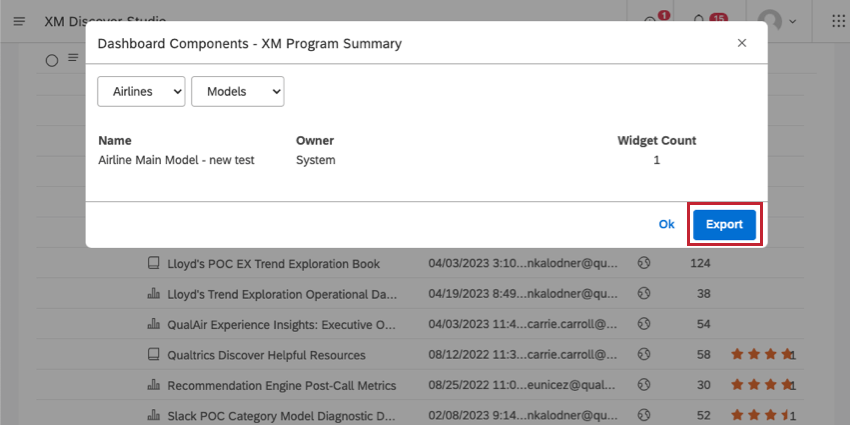Metrikabhängigkeiten (Studio)
Metrikabhängigkeiten im Überblick
Sie können anzeigen, welche Dashboards, andere Metriken und Metrik-Alerts verwenden Sie Ihre Metriken. Dies ist nützlich, wenn Sie Metriken bearbeiten oder löschen.
Tipp: Um die Abhängigkeiten einer Metrik anzuzeigen, müssen Sie Zugriff auf die Metrik auf Editorebene und mindestens schreibgeschützter Datenzugriff auf das Quellprojekt der Kennzahl.
Abhängigkeiten von Metriken anzeigen
- Klicken Sie auf das Symbol Leerzeichen Menü.

- Auswählen Metriken.
- Wählen Sie ein Projekt aus, zu dem die Metrik gehört.
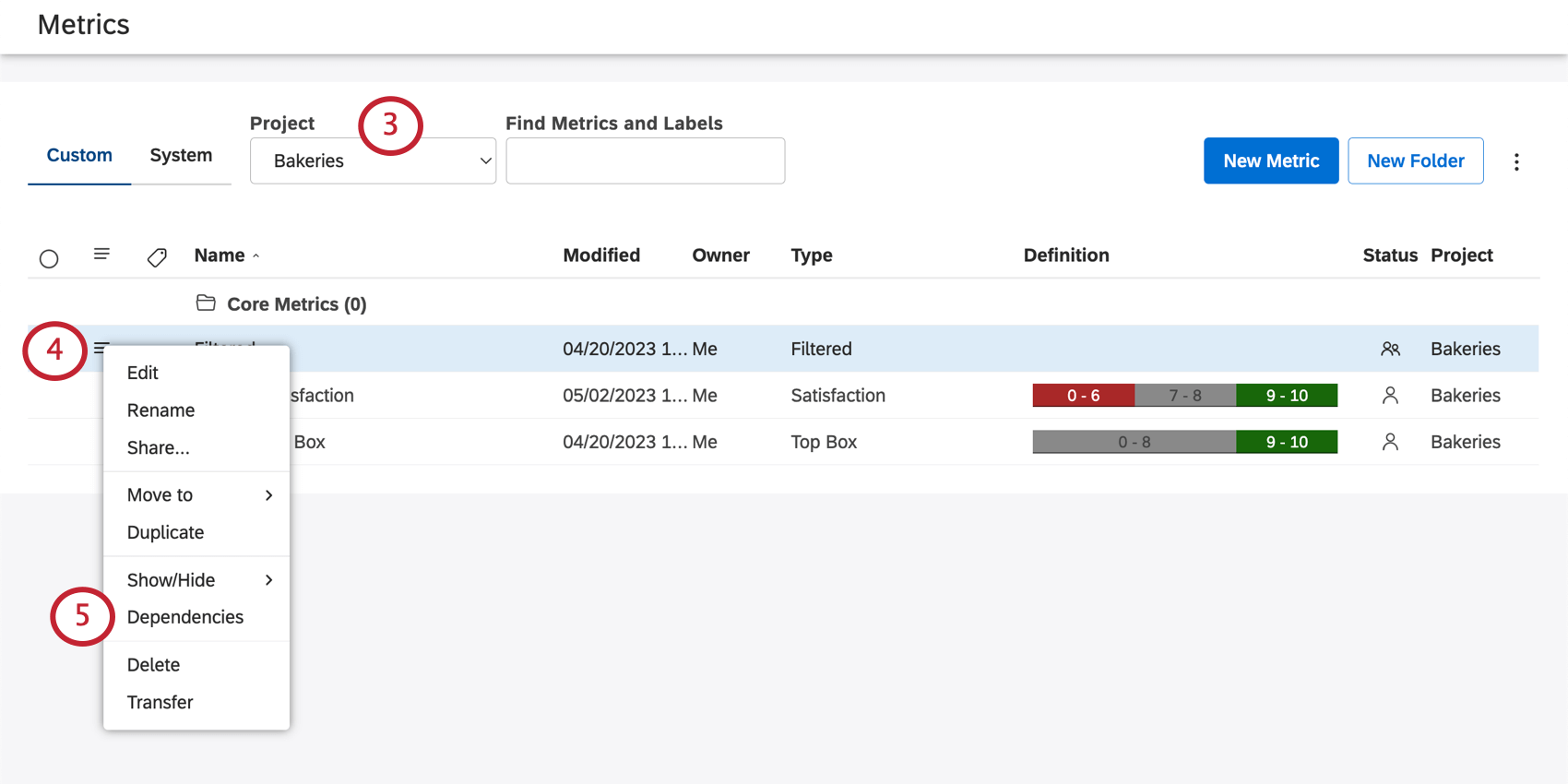 Tipp: Je nachdem, auf was Sie Zugriff haben, müssen Sie möglicherweise auch ein Benutzerkonto und einen Content-Provider auswählen.
Tipp: Je nachdem, auf was Sie Zugriff haben, müssen Sie möglicherweise auch ein Benutzerkonto und einen Content-Provider auswählen. - Klicken Sie auf die Dropdown-Liste weiter einer Metrik.
- Auswählen Abhängigkeiten.
- Wählen Sie eine der folgenden Optionen aus:
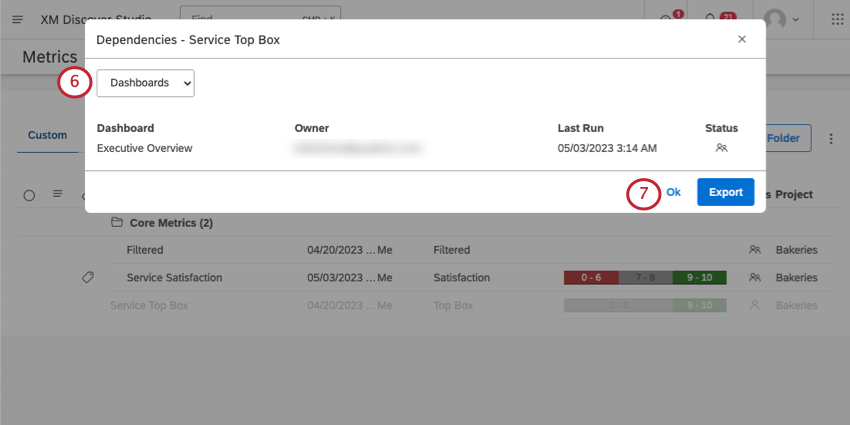
- Dashboards: Zeigen Sie Dashboards an, in denen diese Metrik verwendet wird.
- Metriken: Andere Metriken anzeigen, z.B. Benutzerdefinierte Mathematikmetriken, wo Ihre ausgewählte Metrik verwendet wird.
- Alerts: Siehe Metrik-Alerts die diese Metrik verwenden.
- Klicken Sie auf OK um das Fenster zu schließen.
Informationen, die für jede Abhängigkeit angezeigt werden
Für jedes Dashboard, jede Metrik oder jeden Alert werden die folgenden Informationen angezeigt.
- Dashboard/Metrik/Alert: Der Name der Beziehung.
- Verantwortlicher: Der Benutzer, dem diese Abhängigkeit gehört.
- Berechnungsart: Dies wird nur für Metriken angezeigt. Auf diese Weise erfahren Sie, welcher Typ von zusammengesetzter Metrik verwendet wird.
- Letzte Ausführung: Das letzte Mal, als das Dashboard in Studio angezeigt, per PDF gesendet oder aktualisiert wurde.
- Letzter Alert: Das letzte Mal, zu dem dieser Alert ausgelöst wurde.
- Status: Der Status der Abhängigkeit (Privat, Freigegeben oder Öffentlich).
Exportieren von Metrikabhängigkeiten
Klicken Sie auf Exportieren um alle Dashboards, Alerts und Metriken in eine XLSX (Microsoft Excel) herunterzuladen. Sobald der Export abgeschlossen ist, wird die Datei per E-Mail an Sie gesendet.
Die Exportdatei enthält Nutzungsdaten für Dashboards, Alerts und Metriken, die in separate Arbeitsblätter unterteilt sind.